Microsoft SharePoint에서 사용자는 링크를 전송하여 파일 및 폴더를 공유할 수 있습니다. 권한을 부여하려는 사용자를 기준으로 링크 유형을 선택해야 합니다. 사용할 수 있는 링크 유형은 다음과 같습니다.
링크가 있는 사람(이전에는 "익명 액세스" 또는 "공유 가능"이라고 함)
링크를 사용하여 organization 사람
기존 액세스를 지닌 사용자
특정 사용자
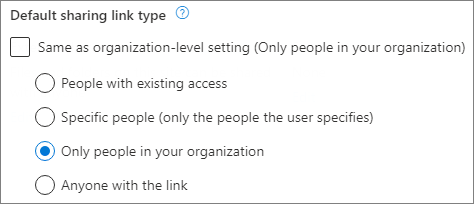
SharePoint 관리자는 사용자가 "모든 사용자" 링크를 보낼 수 있도록 설정할 수 있지만 사용자가 파일 및 폴더를 공유하도록 선택할 때 기본 링크 유형이 되지 않도록 할 수 있습니다. 사용자가 필요에 따라 다른 유형의 링크를 선택할 수 있도록 허용하면서 기본 링크 유형을 더 제한적인 링크로 설정할 수 있습니다. 이 설정은 organization 수준 및 사이트(이전에는 "사이트 모음"이라고 함) 수준에서 변경할 수 있습니다.
참고
기본 공유 링크 설정은 새 환경을 사용하는 라이브러리에만 적용됩니다.
이 설정은 Office 2016 이전의 Outlook Web App, Outlook 2016 또는 Office 클라이언트에는 영향을 주지 않습니다.
organization 수준에서 이 설정을 변경하는 방법에 대한 자세한 내용은 파일 및 폴더 링크를 참조하세요.
사이트의 기본 링크 유형을 변경할 어떻게 할까요? 있나요?
SharePoint 관리 센터의 활성 사이트로 이동하고 조직에 대한 관리자 권한이 있는 계정으로 로그인합니다.
참고
21Vianet(중국)이 운영하는 Office 365를 사용하는 경우 Microsoft 365 관리 센터에 로그인한 다음 SharePoint 관리 센터로 이동하고 활성 사이트 페이지를 엽니다.
왼쪽 열에서 사이트를 선택합니다.
명령 모음에서 공유 를 선택합니다.
기본 공유 링크 유형에서 organization 수준 설정과 동일 확인란의 선택을 취소합니다.
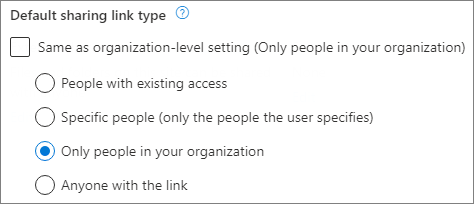
이 사이트에 사용할 기본 공유 링크 설정을 선택한 다음 저장을 선택합니다.
참고
Teams 프라이빗 또는 공유 채널 사이트의 기본 링크 유형을 변경하려면 Set-SPOSite PowerShell cmdlet을 사용해야 합니다.
사이트에 대한 기본 공유 링크 권한을 변경할 어떻게 할까요? 있나요?
- 위의 1-3단계에 따라 기본 링크 권한에서 organization 수준 설정 확인란의 선택을 취소합니다.
- 이 사이트에 사용할 기본 공유 링크 권한을 선택한 다음 저장을 선택합니다.
민감도 레이블을 사용하여 기본 공유 링크 설정을 구성할 수 있나요?
민감도 레이블을 사용하여 SharePoint 사이트를 분류하고 보호하는 경우 민감도 레이블을 사용하여 사이트 및 개별 문서에 대한 기본 공유 링크 유형 및 공유 링크 권한을 구성할 수도 있습니다.
이 시나리오에 대한 자세한 내용은 민감도 레이블을 사용하여 SharePoint 및 OneDrive의 사이트 및 문서에 대한 기본 공유 링크 유형 구성을 참조하세요.